TaskChute Cloud 2を使ってみた/MS製品との比較
Twitterで記事が回ってきたので。
「今日もできなかった」から抜け出す、「先送り0」を実現するタスク管理ツール
なるほどコンセプトには大変共感する。
使ってみる
ログインはこちら
なのだが、他にもTaskChute Cloud(無印)やTaskChute 2(オフライン版)などが出ているらしく、どれがどうなのか迷った。上記から飛んでおけば間違いないです。
ツールの概念
僕なりに「タスクシュートとは何か?」を簡潔に表現してみると、
・タスクシュートとは、自分なりに納得した1日を過ごせるようになり、
・1日で終わらない複数のことも着実に進めていけるようになる
ための「やること」管理・推進方法
という表現になるかと思います。
社会人一年目で習うPDCAだが、理念はよいものの色々と問題があって、「ぼくのかんがえたさいきょうのプラン」になりがちで「なるほど完璧な作戦っスねぇーーッ 不可能という点に目をつぶればよぉ~~」となるわけです。
一言で言うと、プランのコストが高くなりすぎる。実現可能なプランを立案するための調査・根回し・確保だけで一日が終わる。(逆に言えばそれができるならプロジェクトは9割完成したも同じと言えるのだが。)そして不意打ちに弱い。
んでCAPDoという概念ができて、ちょっとスモールスタートしてからプランニングしたほうがいいでしょと言われる。とはいえこれでも7割ぐらいがプランが占めてるので
日頃生活をしていてよく耳にするのは
「あれもうこんな時間?気づいたら1日が終わってた…」
「1日中忙しかった気がするけど今日何やってたんだっけ…?」
といった声です。
一生懸命忙しなく働いているのに、残っているのは疲労感と「何やってたっけ?」という空っぽさ。
と、なりがちですね。
セクションの概念
やらなきゃいけないことを確実に今日やりきるための手段として
という説明をされています。
「今日どっかでアレやらなきゃ」という粒度だと、後回しにされてしまってやれなかったりするんですよね。なので、セクションという概念で時間枠を切って、その中でスモールプランニングをする。ということのようです。
セクションを設定する
チュートリアルとかが無いので迷いますが、まずはこのセクションを自分に合ったものに設定する必要があります。


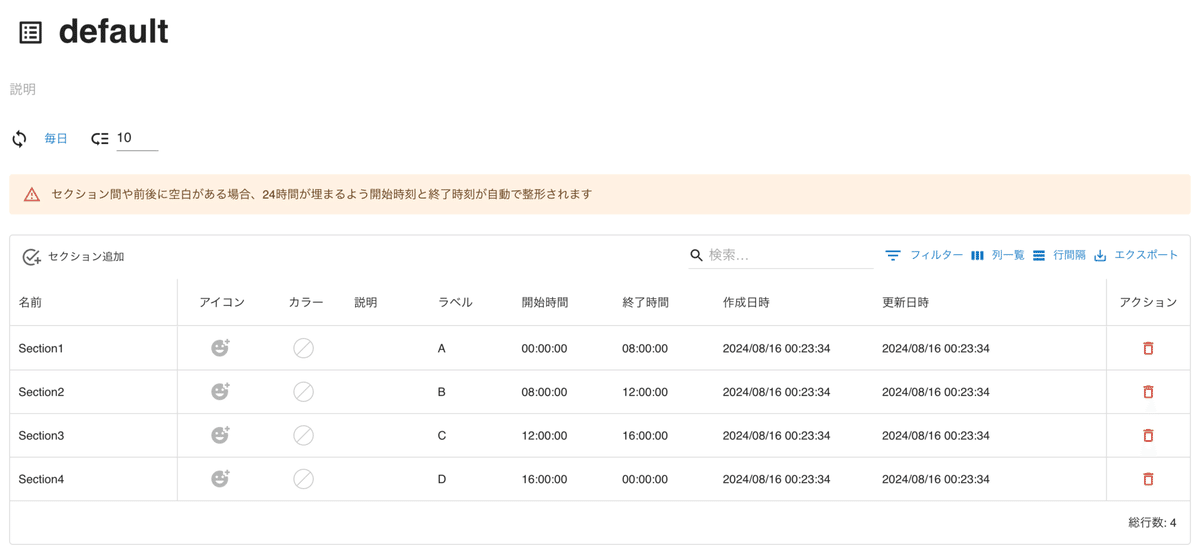
上記画像の通り、デフォルトでは0時~8時、8時~12時、12時~16時、16時~24時の4つに分かれている。業務時間や生活リズムに合わせ、名前を付けておくとよい。「午後のタスクって言ったって12時~13時に絶対やるわけねえだろ」と思うのであれば、そこは分割しておくとか。もしくは最悪昼飯を遅らせて午前処理を行う人であれば、13時までを午前にしておくとか。


素晴らしいのは、このセクションテンプレートが条件付きで設定できること。
旧TaskChute CloudとTaskChute Cloud 2のセクションの違いが、セクションを複数作成可能であることです。旧TaskChute Cloudはセクションは1つだけ作成して、毎日そのセクションが適用されます。
TaskChute Cloud 2の場合は、セクションをテンプレートとして複数作成して、例えば平日使うセクションテンプレート、土日使うセクションテンプレートと自由度を高めています。
なるほどねー。
人によっては水曜日は集中デーと称して、90分ポモロードで回す日!とかが設定できるということ。これが設定できるツールは他に知らない。
とはいえ、あまり複数設定してもプランニングコストが上がるだけなので、まずはデフォルトを1つ自分用にチューニングするだけでも十分。
フィルターを設定する
当然「セクションを区切ったのはいいけど、それの何が嬉しいんだ」と思う。
TaskChute Cloud 2では、簡単に「現在セクションのみを表示させることができます。
以下の画像の通り、フィルター設定のボタンを押して「現在セクションのみ」のフィルター設定のプリセットを選択するだけで、一瞬で現在セクションに該当するタスクだけ表示させることができます。
よくありがちなのが「午前にコレとアレをやんなきゃいけないけど今日中にソレもやんなきゃな・・・そういえばソレってドレを準備しとかなきゃ・・・」となってタスクが手に付かないってことなんですけど。
(え、無い?ないなら使わなくていいです。)
必要なToDoは適切なセクションに放り込んでおき、「今のセクションはこのタスクやるぞ!あとのToDoは後の自分が考えてくれるはず!」という集中の仕方ができるわけですね。
んでフィルターなんですが・・・・
ちゃんと設定すれば「該当プロジェクトのみ」とか「タグつけたタスクの串刺し集計」とかできるわけなんですけど。

複数条件のAND/OR検索など強力な分、検索クエリをどう設定していいかわからないことになりがちです。どうしたら自分の欲しい情報だけが出てくるのか・・・? 一応おすすめとしてショートカットが設定されてるんですけど、どうもこれ自分で作れる感じではないんですよね。毎回試行錯誤しながら条件をチューニングするのか?
ビューを設定する
と悩んでたんですが、どうやらビューというものを設定すればいいようです。
ビューでは設定しておいたフィルタ条件も保存されてるし、画面のレイアウトなども含めたテンプレになってます。
都度フィルタを細かく設定するのではなく、事前にある程度頭を使って「そのとき自分が集中したいモードのクエリを設定したビュー」を作っておき、ビューを切り替えるのが最適な使い方のようです。
そしてこのビューは無課金だと3つまで。有料版は無制限です。
このアプリが真価を発揮するのはビューの使い分けだと思うので、ぜひ課金しましょうね!(ダイマ) 私?私はもうちょい使ってから考えようかな・・
スマホでタスクリストを横スクロールしたくないよーって方、ビューオプションと列幅設定でお使いのでバイの横幅に収まるように調整できますー!#TaskChuteCloud2 pic.twitter.com/4McGHm5bS5
— jMatsuzaki🔥2/24 処女作「先送り0」出版! (@jmatsuzaki) August 18, 2024
デフォルトで3枠埋まってて、スマホ用ビューでも1枠使ってます。スマホでは一旦使わないという人は、compactを削除して枠を開けてみるのも手。
ビューの詳細カスタマイズ
設定ボタン的なものはなくリアルタイム反映なので、開発途中なのかバグなのかわかりませんが、選択したとたんにウインドウがすっ飛んでったり、なかなか反映されなかったりするケースがありました。まあ特に気にしない。
マルチタスクモード/シングルタスクモード
タスクの複数実行を許すかどうかです。こういうタスクツールを使わないと脳みそが整理できない私のような人には、シングルモードをお勧めします。
秒を表示しない
タスク管理で秒まで気にすることってあんまりないので、情報量を減らすために分表示がいいかなと思います。
開始予定時刻
基本的にタスクは見積時間をつけてからセクションに放り込めばいいんですが、そうは言っても「これは15時からやる」みたいなことを決めたいときは、開始予定時刻をつけておくとよいと思います。入力すればそのセクションに自動的に移動するのがいいですね。
開始見積時刻
これ最初は上記と何が違うのかわかんなかったんですが、こちらは「このままタスクを予定通り進めたら、このタスクはこの時刻から開始できるよ」ということを自動計算で教えてくれる欄です。
例えば2時間のタスクが3個入ってるあとに新規追加すると、これが開始できるのは6時間後だよという記載になります。その際、明らかにセクションをはみ出すような計画倒れの場合は、警告マークが出て教えてくれます。
現在実行中のタスクが伸びてる場合に「このままだとセクション内に収まらなくなるで~」と教えてくれるので、表示させておくといいかなと思います。
タスクの管理
タスク自体は一般的な管理ソフトに近いと思いますが、次のような特徴があります。
・タスク消化にかかる、見積時間を書く
上記で開始予定時刻の欄を追加しましたが、これは書かなくてもよくて、見積時間が準必須項目となります。どちらかというと「この時間で終わらせるぞ!」という決意表明の意味合いがありますね。
・実行時間を測定できる
開始ボタンを押すとそこからタイマーが始まり、記録されます。
同様の機能だと「Toggl」が有名ですね。
ちょっと違うのは、こちらのタスク自体は開始>終了が1つなので、中断>再実行するたびにタスクが増えてくという点ですね。タイムラインを綺麗にしたい人は気になるかもしれませんが、気にしなければなんとかなります。
あとTaskChute Cloud無印ではそれぞれのタスクを集計してグラフ化する機能があったんですが、開発途中なのか省いたのか2には無いようです?まあ振り返ってる暇があるならタスク消化しろということで、グラフが見たい人は無印を使ったらいいと思います。
MS製品との比較
メーラーがOutlookだったのでスケジュール管理もOutlookを使わざるを得なかったんですが。これだと「あとでやっとかなきゃ」タスクを記録するには重すぎたんですよね。
そこに「Microsoft ToDo」ができて、ワンアクションでTodoに放り込める、しかも「今日やるToDo」だけのビューができたので、ToDoリストアプリとしては最強かなと思って使ってました。(名前はどうにかならんかったのかと思いますが。)
ただやっぱりというかなんというか私が全て悪いんですけど、「Todoに放り込んだらやらない病」が出てしまうんですよね。Todoが多くなりすぎて、具体的なアクションに落とし込めず、時間も確保せず、見るのが嫌になり、リストを分割し小さくして満足してやらない、という状態に。
こちらのツールだとその中間をうまいこと抑えたなという感じがします。「このセクションだけは俺はこうやって生きるんだ!」という強い意志をあてがうのが大事ですね。できるかなあ・・・できるかどうかではなくやらねばなのだが。
「今日もできなかった」から抜け出す、「先送り0」を実現するタスク管理ツール
素晴らしいツールがあってもなくても最後は人間の意思ですね。知ってる。
頑張っていきまっしょい。
余談
ルーチンだけに絞るならルーチンタイマーというのがお勧めです。
iphone限定ですが。脳みそが動いてない朝に重宝してます。
機械音声で「パジャマを脱ぐ を開始してください」「顔を洗う を開始してください」「のこり30秒です」などと指示を出してくれるので、人権を剥奪されたロボットの気分が味わえてお勧めです。
